Si fa presto a dire backup. In molti casi, però, tra il dire e il fare…
Una corretta strategia di backup non può non prescindere da un approccio multilivello che prenda in considerazione tutti i possibili incidenti che potrebbero verificarsi in azienda.
Acquistare un NAS, collegarlo in rete locale e configurarlo in RAID può non essere sufficiente: in caso di un danno che interessi l’intero dispositivo (si pensi a fulminazioni o a disastri come incidenti e allagamenti ma anche al furto del NAS), i dati presenti potrebbero non essere recuperabili.
E se un malware o un ransomware danneggiassero i dati oggetto di backup, come si può avere la certezza che i backup salvati nel NAS non vengano sovrascritti con le copie crittografate, e quindi illeggibili, degli stessi dati?
E ancora, cosa succede se un componente malevolo compromette direttamente l’integrità dei dati degli archivi di backup? È un’eventualità tutt’altro che rara e può accadere se le risorse utilizzate per la memorizzazione dei backup vengono condivise senza password o se risultano accessibili con nomi utente e password recuperabili attingendo al contenuto dei sistemi locali.
Professionisti dello storage con QNAP
Con questo articolo diamo il via a una serie di appuntamenti con cui vogliamo offrire dei consigli utili per innovare la propria infrastruttura aziendale scegliendo il giusto mix di dispositivi hardware, soluzioni software e tecnologie per aiutare professionisti e aziende a promuovere la transizione digitale accrescendo la produttività e la competitività dell’impresa.
L’intero progetto editoriale è incentrato sull’importanza del dato e sulle attività che devono essere messe in campo per preservare il suo valore. I video, realizzati in collaborazione con QNAP, sono “pillole” che in circa 5 minuti raccontano quali sono le principali necessità dei professionisti e delle PMI nell’ambito della gestione dei dati suggerendo le migliori strategie per affrontare le sfide di oggi e diventare “Professionisti dello storage con QNAP“.
Backup dei dati: perché c’è bisogno di una strategia multilivello
I NAS QNAP offrono una risposta concreta alle esigenze di backup di professionisti e imprese proprio perché consentono di implementare una strategia multilivello per la protezione e il ripristino dei dati. Il vantaggio è che non c’è nessuna licenza da pagare e rinnovare periodicamente; nessun abbonamento mensile o annuale da gestire. Tutte le soluzioni di backup integrate nei NAS QNAP possono essere utilizzate senza limitazioni: basta acquistare uno o più NAS e il gioco è fatto.
La soluzione di backup QNAP si adatta a tutti i sistemi aziendali interfacciandosi con PC Windows, Linux e macOS, macchine virtuali, servizi cloud, piattaforma SaaS (Software-as-a-Service) e file server con l’accesso che può avvenire mediante il protocollo RTRR (Real-time Remote Replication), rsync, FTP, SMB/CIFS e WebDAV.
Tra i fiori all’occhiello dei NAS QNAP citiamo la possibilità di integrarli con le soluzioni già scelte e utilizzate in azienda, ecosistemi di altri produttori compresi.
Cos’è Hybrid Backup Sync e come funziona
La chiave di volta è Hybrid Backup Sync, uno strumento completo, versatile e flessibile che permette di trasferire i dati dai sistemi locali a risorse remote (servizi di storage cloud compresi) e viceversa: unisce le funzioni di backup, ripristino e sincronizzazione dei dati a un’interfaccia compatta e facile da usare.
Hybrid Backup Sync aiuta a implementare con successo la regola del backup 3-2-1 ovvero a creare e gestire 3 copie di backup su 2 differenti tipologie di storage e 1 off-site ovvero al di fuori della struttura fisica in cui si trova il NAS.
L’unica cosa da fare con Hybrid Backup Sync è programmare l’attività di backup: la soluzione QNAP pensa al resto.
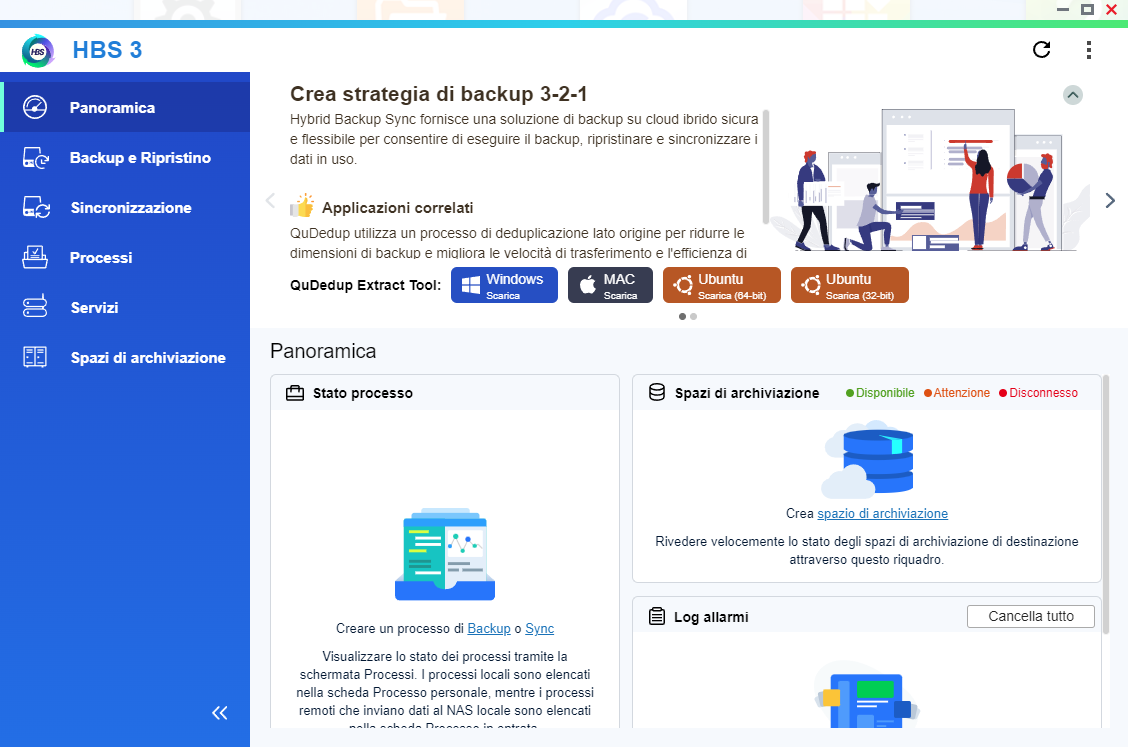
Un’unica piattaforma basata sui sistemi operativi QNAP QTS e QuTS Hero
Per realizzare articolo e video abbiamo utilizzato due NAS QNAP TS-464 ma è possibile gestire backup avanzati servendosi di un qualunque prodotto QNAP per lo storage dei dati.
Tutti i NAS QNAP condividono infatti lo stesso sistema operativo, QNAP QTS di cui QuTS hero rappresenta l’incarnazione più “enterprise”.
QTS è il sistema operativo “storico” di QNAP che viene continuamente aggiornato e accresciuto con nuove funzionalità interessanti e innovative. Facilita la gestione di cartelle, volumi, storage pool, condivisioni, la creazione di servizi personal cloud e molto altro ancora.
Con QTS, ad esempio, i volumi – gestibili in configurazione thin, thick o come unità statiche – sono raggruppati all’interno di storage pool.
I NAS QNAP che guardano a un utilizzo più spiccatamente enterprise sono invece basati sul sistema operativo QuTS Hero che si mette in evidenza per alcune differenze rispetto a QTS.
In questo caso, anziché raggruppare i volumi, si hanno a disposizione delle “cartelle” sulle quali ad esempio è possibile attivare la compressione dei dati e la deduplicazione.
Un approccio che deriva dall’utilizzo del file system ZFS e che permette di gestire anche configurazioni ibride in termini di storage che combinano hard disk e unità SSD di diverse dimensioni. Basti pensare che grazie a ZFS, QuTS hero può assicurare una capacità fino a 5 Petabyte per ogni cartella condivisa.
Backup locale e su NAS remoto con Hybrid Backup Sync
Hybrid Backup Sync può gestire processi che uniscono più attività di backup e ripristino con la possibilità di avviare con il semplice clic di un pulsante.
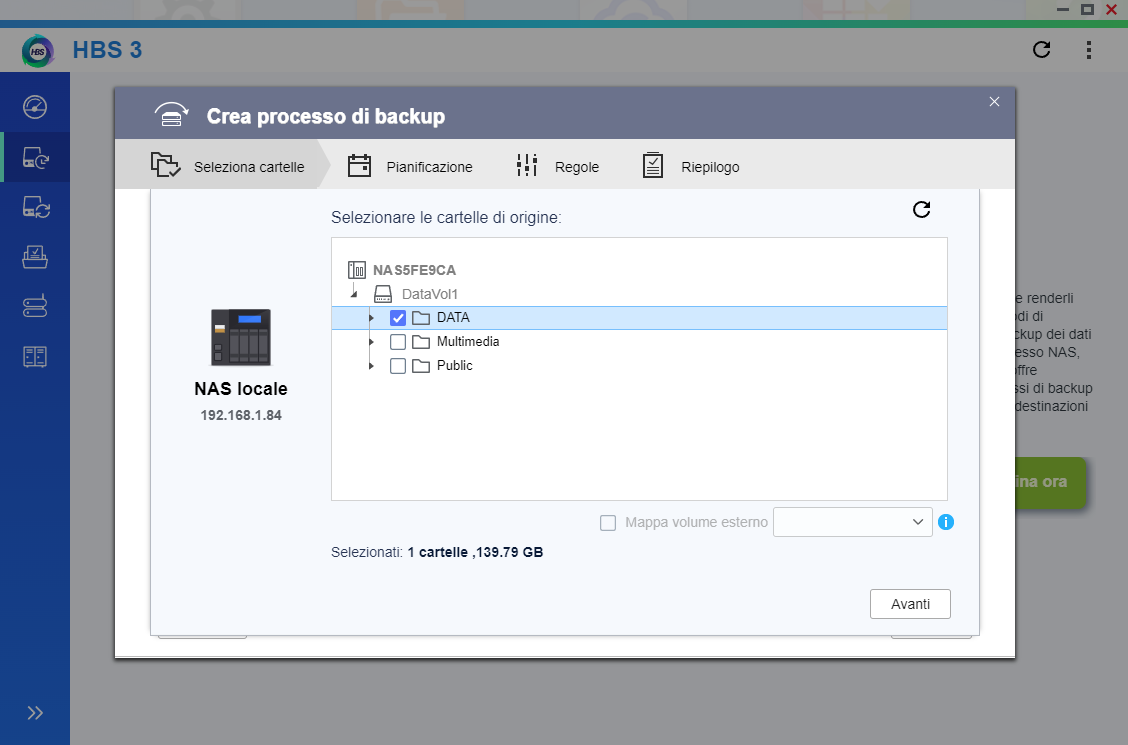
Una semplice procedura guidata permette di scegliere le cartelle locali che devono essere oggetto di backup quindi di scegliere la destinazione del backup che può essere locale o remota.
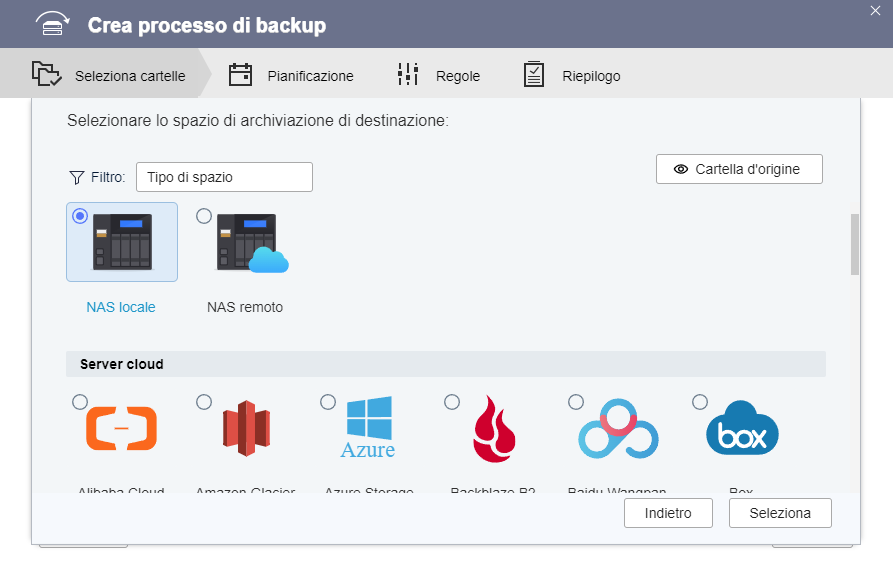
Per usare RTRR (Real-time Remote Replication) è necessario disporre di un NAS QNAP collegato in rete per eseguire il backup ottimizzando l’elaborazione dei dati e riducendo le tempistiche.
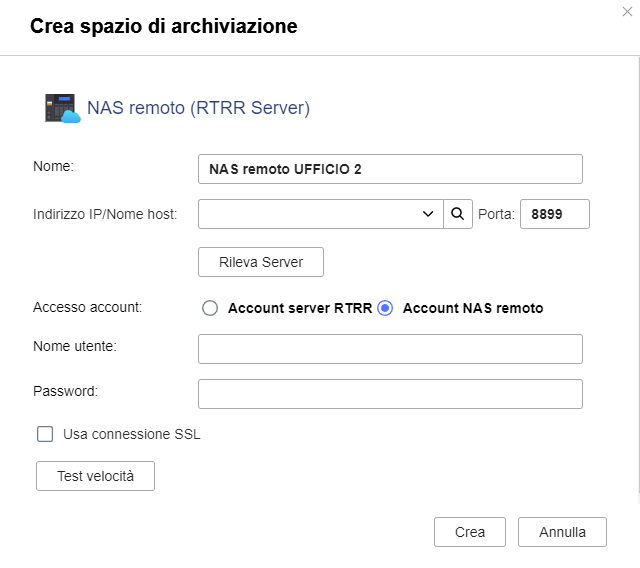
Il NAS remoto che riceve i dati dovrebbe essere adeguatamente protetto: se si sceglie di usare il server RTRR in ascolto sulla porta predefinita 8899 o su altre porte, questo non dovrebbe essere pubblicamente raggiungibile sulla WAN ovvero sull’indirizzo IP pubblico.
È invece importante che il NAS remoto sia connesso con un router che tramite firewall e NAT non rende il NAS visibile pubblicamente all’esterno dell’infrastruttura aziendale. L’accesso remoto al NAS per l’effettuazione dei backup può avvenire in modo sicuro via VPN (Virtual Private Network) e per chi sceglie l’ecosistema QNAP con l’ausilio di una VPN multisito QuWAN.
Torneremo sulle modalità più corrette per collegare il NAS in rete ed evitare di esporlo pubblicamente sulla rete Internet nel prossimo articolo dell’iniziativa “Professionisti dello storage con QNAP“.
Cliccando su Servizi nella colonna di sinistra di Hybrid Backup Sync si possono attivare i server RTRR, rsync oltre alle opzioni relative al supporto di Apple Time Machine della copia “one-touch” da supporti USB.
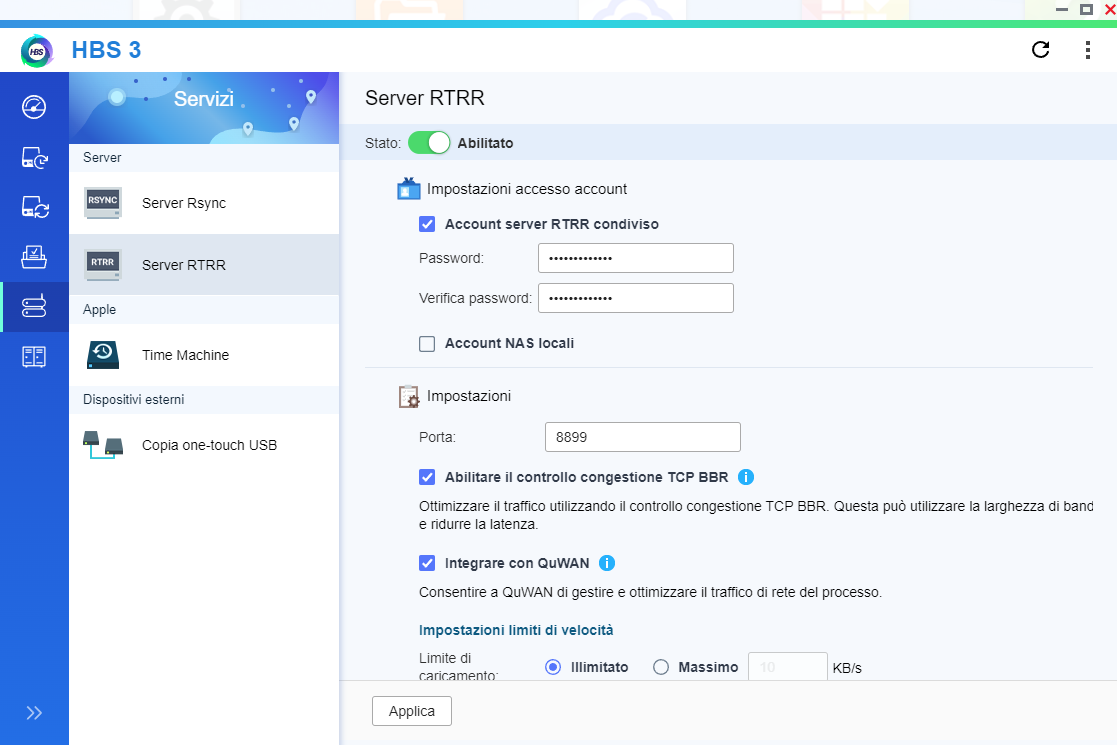
Nell’esempio abbiamo configurato il backup dei dati su un NAS remoto. La sezione Pianificazione permette di programmare l’esecuzione automatica di ciascun backup con una certa periodicità oppure non appena un precedente processo venisse portato a completamento.
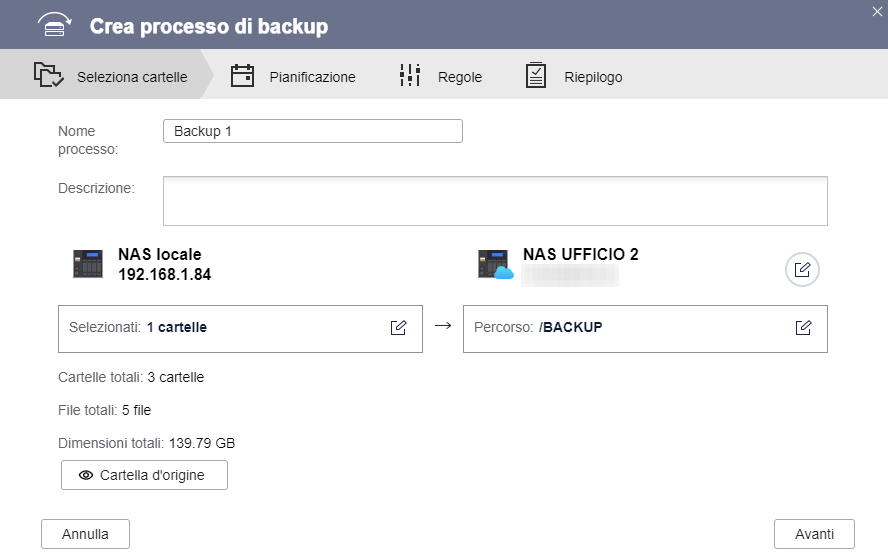
I filtri avanzati permettono di evitare il backup dei file nascosti, dei collegamenti simbolici, escludere o includere determinate tipologie di file o modificati prima del numero di giorni indicato.
Sincronizzazione dei dati con Hybrid Backup Sync
Con un’interfaccia molto simile, Hybrid Backup Sync permette di configurare attività di sincronizzazione dei dati.
La sincronizzazione può essere bidirezionale, unidirezionale o attiva: nel primo caso i dati vengono aggiornati su entrambi i dispositivi di memorizzazione coinvolti nell’attività (mirroring); nel secondo il trasferimento dei dati avviene sempre in un’unica direzione dal NAS locale verso un altro dispositivo di memorizzazione e può essere effettuata in tempo reale ovvero quando il NAS QNAP rileva una modifica a livello di file system.
La sincronizzazione attiva, invece, prevede la copia dei dati dalla destinazione impostata al NAS locale sul quale si sta configurando il processo. È utile per richiedere una sincronizzazione da server remoti, ad esempio quelli che non supportano il protocollo RTRR.
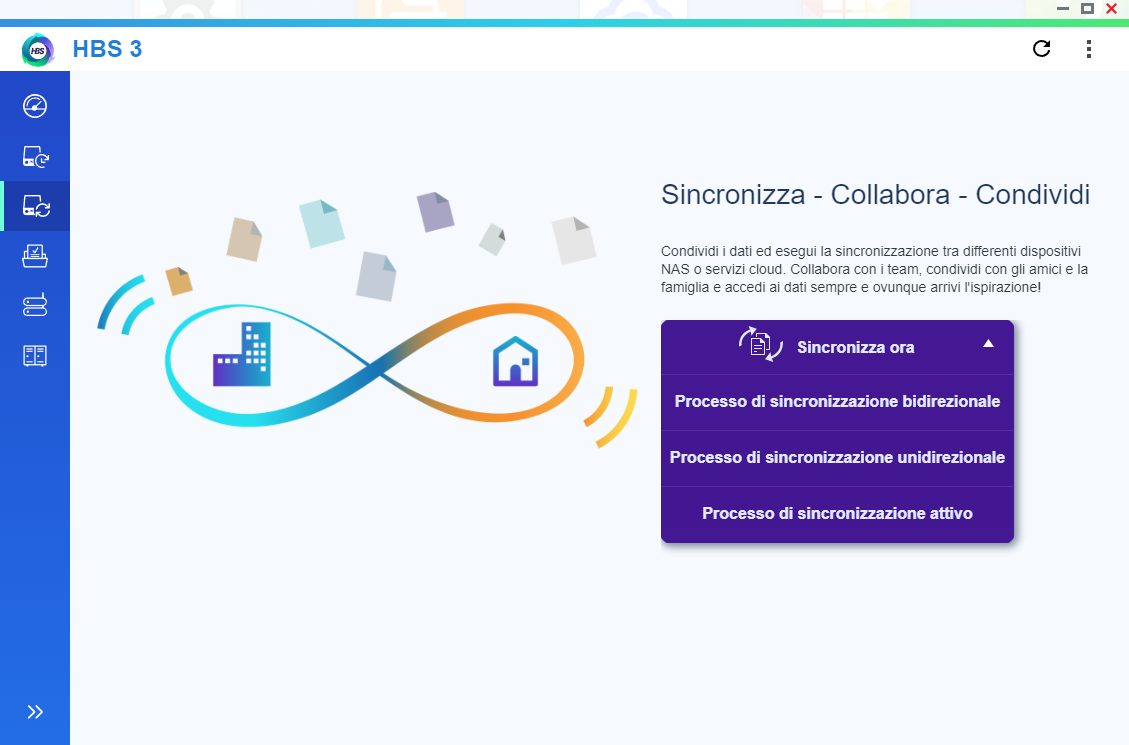
Trasferire archivi di backup pesanti in rete locale e su dispositivi remoti
Hybrid Backup Sync viene incontro alle esigenze di professionisti e aziende perché spazza via tutte le tipiche difficoltà che si riscontrano nella gestione dei backup.
Trasferire quantitativi di dati verso sistemi locali e remoti può diventare estremamente difficoltoso non solo se si utilizza un’infrastruttura di rete non all’altezza della situazione ma anche quando la soluzione di backup non utilizza tecniche evolute per muovere i dati.
Per quanto riguarda il primo punto, è importante dotarsi di una connessione ultrabroadband per collegarsi a server remoti e allestire una LAN che guarda a un approccio Multigigabit Ethernet. Per questo motivo abbiamo utilizzato NAS QNAP TS-464 con due porte 2,5 GbE e una rete locale in grado di supportare trasferimenti di dati intensivi con router e cavi Ethernet a loro volta in grado di massimizzare la larghezza di banda disponibile.
Con tante soluzioni di backup spesso ci si trova dinanzi a un tempo stimato per il completamento dell’operazione che talvolta supera le 24 ore.
Ciò dipende sicuramente dalla mole di dati da trasferire ma anche dalla strategia (inadeguata) che utilizza lo strumento di backup.
Hybrid Backup Sync si serve del sistema di deduplicazione dei dati chiamato QuDedup: permette di ottimizzare la banda di rete occupata e di ridurre significativamente il quantitativo di dati oggetto di ciascun trasferimento.
Grazie alla possibilità di concatenare le attività di backup e sincronizzazione è possibile gestirle autonomamente senza alcun intervento manuale.
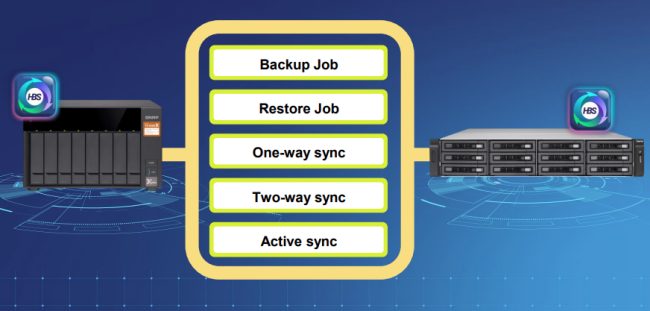
Il problema della consistenza dei backup è poi largamente sottovalutato: creare una semplice copia del contenuto delle cartelle salvate in una certa locazione di memoria, ad esempio su un server o una workstation, può portare alla generazione di archivi di backup inconsistenti.
Se ad esempio si verifica una modifica sul contenuto dei file mentre questi sono oggetto di backup ciò che si ottiene è un archivio inconsistente perché il contenuto non sarà identico all’originale.
Un backup consistente a livello di transazione permette di creare una copia dei file mentre il sistema e le applicazioni sono in esecuzione, senza alcun downtime né perdite di dati.
QNAP offre gli strumenti per creare backup consistenti e verificare l’integrità dei dati: il Quick Check controlla esistenza, dimensione, ora di modifica, e/o valore hash di ciascun file; il Content Check confronta esistenza, dimensione, ora di modifica e valore hash di ciascun file oppure scarica tutti i file e calcola i valori hash per paragonare ogni elemento contenuto nei backup.
Backup dei dati in locale e remoto con gli snapshot
Un ulteriore strumento progettato per proteggere efficacemente i dati aziendali consiste nell’utilizzo degli snapshot: si può così scattare un’immagine della configurazione e del contenuto di ciascun NAS.
In caso di problemi o di incidenti è possibile riportare il NAS a uno stato precedente recuperando i dati e annullando ogni modifica indesiderata.
Grazie all’elevata efficienza in termini di gestione dello spazio per la memorizzazione dei dati e alla maggiore flessibilità rispetto ai tradizionali metodi di backup, gli snapshot si dimostrano uno strumento eccellente per proteggere i dati.
Gli snapshot basati su blocco tengono traccia del contenuto di tutti i blocchi che compongono un volume o una LUN (Logical Unit Number), termine che si utilizza per identificare partizioni differenti di un medesimo RAID set.
Le modifiche apportate al contenuto di un blocco dati possono così essere annullate in modo da recuperare lo stato del volume e riportarlo alla configurazione utilizzata in passato.
Gli snapshot QNAP utilizzano una combinazione delle tecniche Copy-on-Write (CoW) e Redirect-on-Write (RoW): la prima prevede la copia di un blocco dati su un altro supporto prima che esso venga sovrascritto; la seconda implica la copia in una diversa locazione di memoria del contenuto di un blocco dati non appena esso viene modificato.
QNAP utilizza lo schema RoW per gestire al meglio lo spazio disponibile (i blocchi modificati vengono copiati fuori dal volume inserito nello storage pool) mentre CoW viene adottato per assicurare la consistenza degli snapshot durante le fasi di trasferimento dei dati.
Per accedere alla gestione degli snapshot basta cliccare su Archiviazione e Snapshot per configurare la funzione di backup, impostare la periodicità con cui creare nuovi snapshot e impostare il versioning.
Gli snapshot possono essere creati anche dal file manager di QNAP ovvero dall’app File Station; sono inoltre ripristinabili su richiesta, invertibili con l’immagine attuale del NAS e “navigabili” nei contenuti così da poter ripristinare in qualsiasi momento singoli file e cartelle.
Gli snapshot possono essere memorizzati sia in locale che in remoto: in questo secondo caso Vault Snapshot chiede di specificare l’indirizzo IP del NAS raggiungibile a distanza.
Per creare un nuovo snapshot basta fare clic su Istantanea nella finestra Archiviazione e Snapshot e abilitare lo Spazio snapshot garantito, una funzione che si occupa di riservare spazio sul NAS per la memorizzazione di ulteriori istantanee.
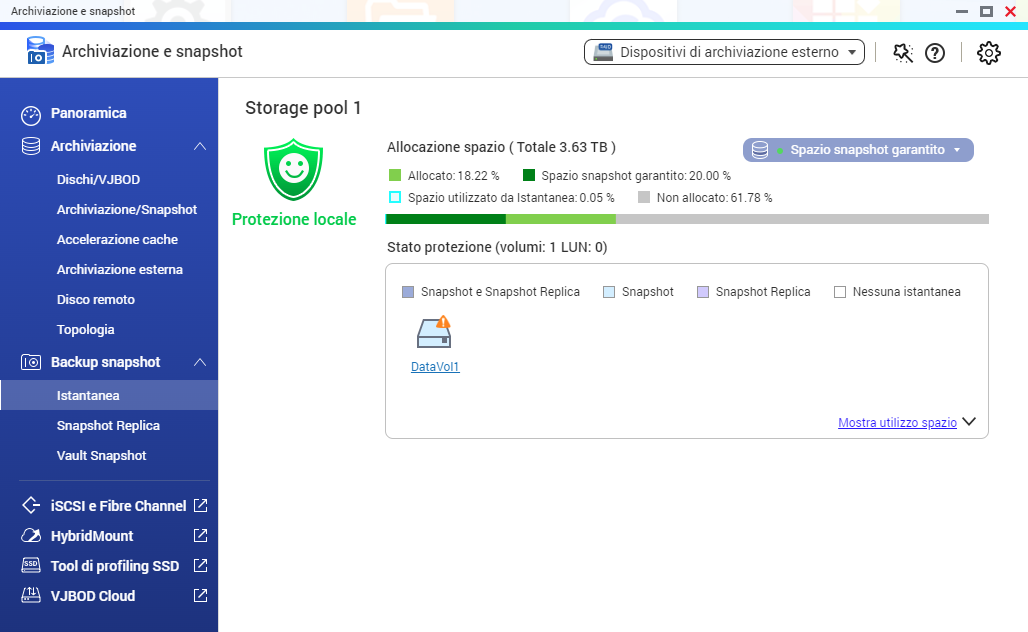
In alternativa, dall’interfaccia di File Station, si può cliccare sul pulsante Istantanea, Gestione istantanea.
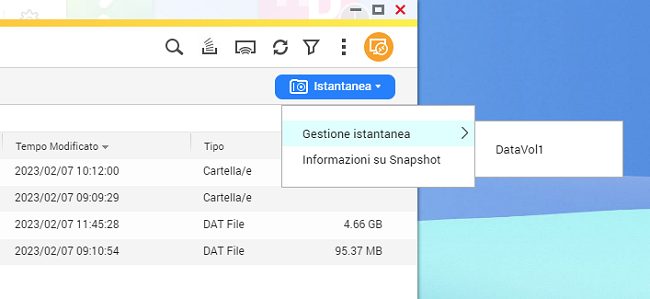
La finestra Gestione snapshot permette di acquisire subito un’istantanea del contenuto del NAS (pulsante Scatta istantanea) nonché di ripristinare uno snapshot e accedere al suo contenuto. Basta infatti selezionare lo snapshot d’interesse e cliccare su Aprire in File Station oppure fare clic con il tasto destro sul suo nome e selezionare la voce Apri dal menu contestuale.
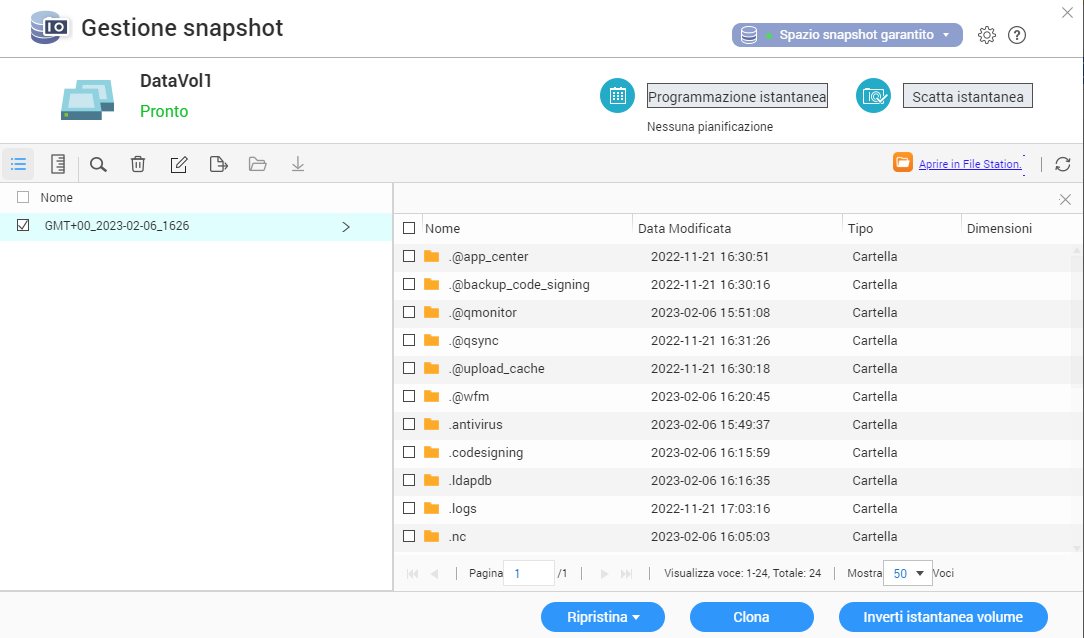
Il pulsante Programmazione istantanea permette di definire la creazione automatica dello snapshot su base periodica. È possibile optare per aggiornamenti molto frequenti degli snapshot perché, dopo la creazione del primo snapshot, la generazione di quelli successivi sarà molto più rapida, quasi istantanea: usando un approccio incrementale, infatti, vengono copiati solo i file modificati.
Attivando Abilita smart snapshot, inoltre, il NAS QNAP si astiene dal creare un nuovo snapshot se non ci sono state modifiche a livello di file system rispetto all’ultima istantanea generata in precedenza.
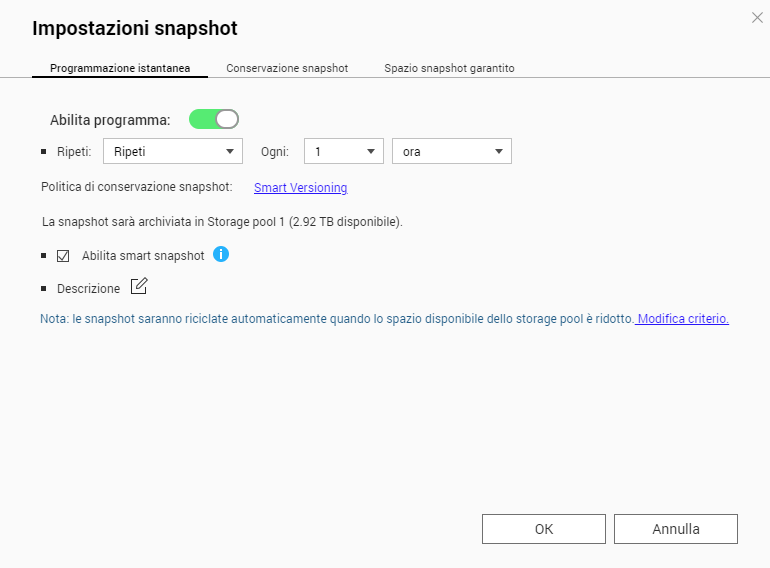
La funzione smart versioning consente di conservare un diverso numero di snapshot per differenti periodi di tempo. È possibile cioè mantenere un ampio numero di snapshot orari e giornalieri per proteggere i dati più recenti sui quali si è lavorato più di frequente nell’ultimo periodo conservando al contempo un piccolo numero di snapshot meno recenti (settimanali e mensili) per la protezione dei dati a lungo termine.
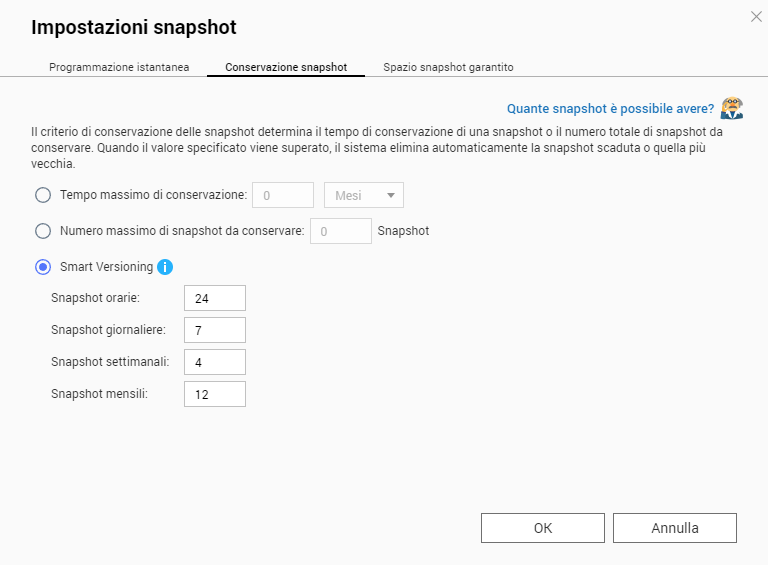
Attraverso la scheda Conservazione snapshot si può decidere quante istantanee conservare all’interno del NAS.
La sezione Snapshot Replica consente di programmare l’effettuazione di una copia periodica dell’immagine salvata nel NAS utilizzando come destinazione il dispositivo di memorizzazione in uso oppure su un NAS remoto. L’utilizzo di un NAS remoto è ovviamente consigliabile per scongiurare perdite di dati dovute a incidenti che dovessero interessare l’intero il NAS locale nella sua interezza.
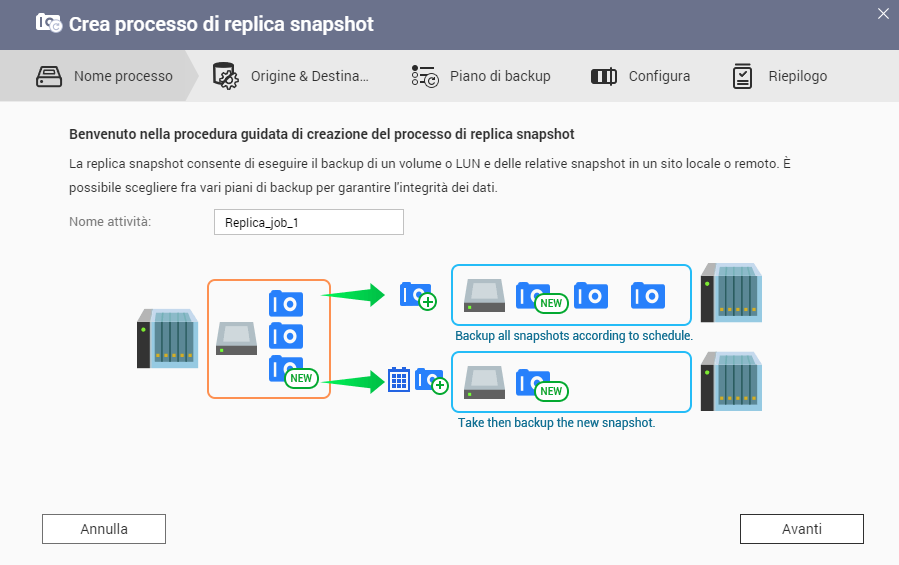
La schermata seguente permette di impostare la destinazione dello snapshot: è possibile scegliere un NAS remoto che deve permettere le connessioni via SSH (per default sulla porta 22, liberamente personalizzabile).
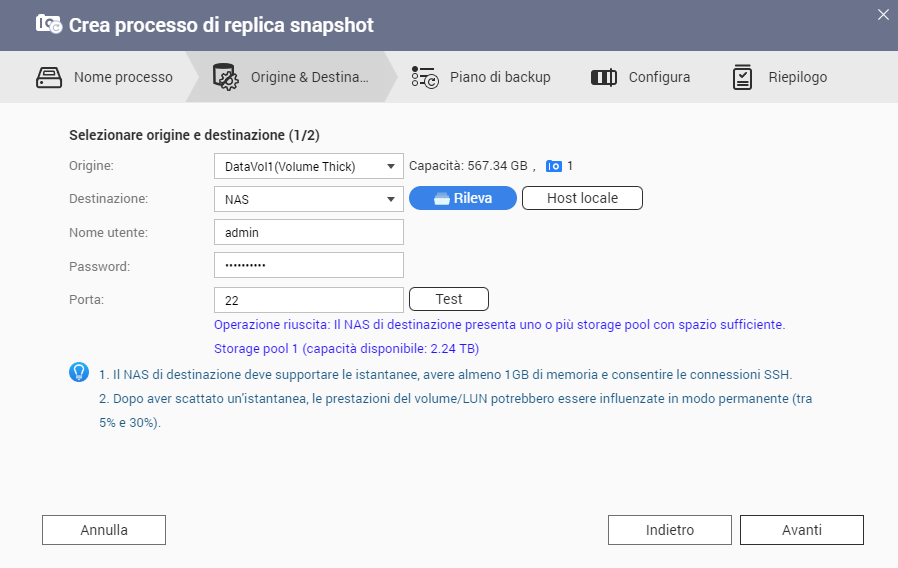
La schermata seguente permette di pianificare la sola replica oppure la contestuale creazione di un nuovo snapshot (casella Acquisire una nuova snapshot in base a una pianificazione ed eseguire un processo di replica).
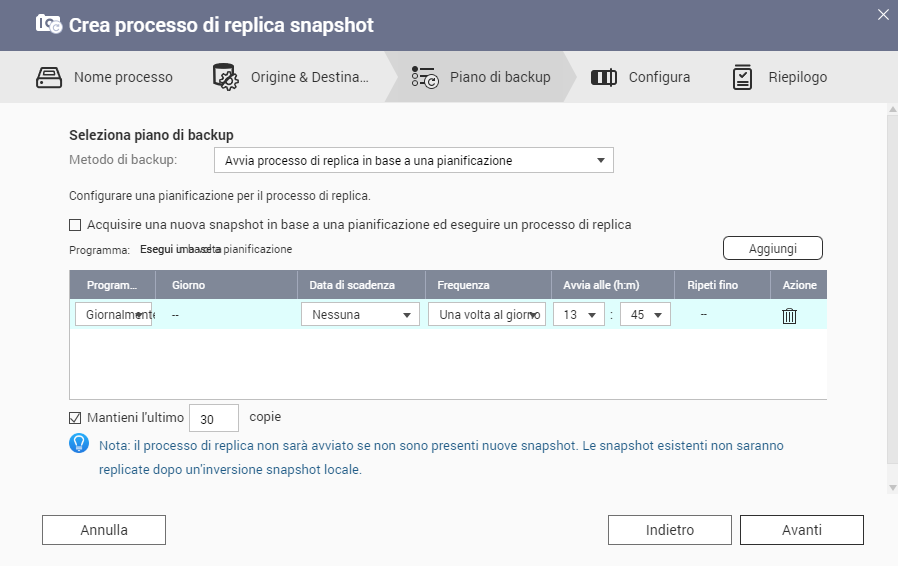
L’ultima fase della procedura di impostazione della replica permette di richiedere la cifratura dei dati scambiati con lo storage di destinazione e l’abilitazione della compressione.
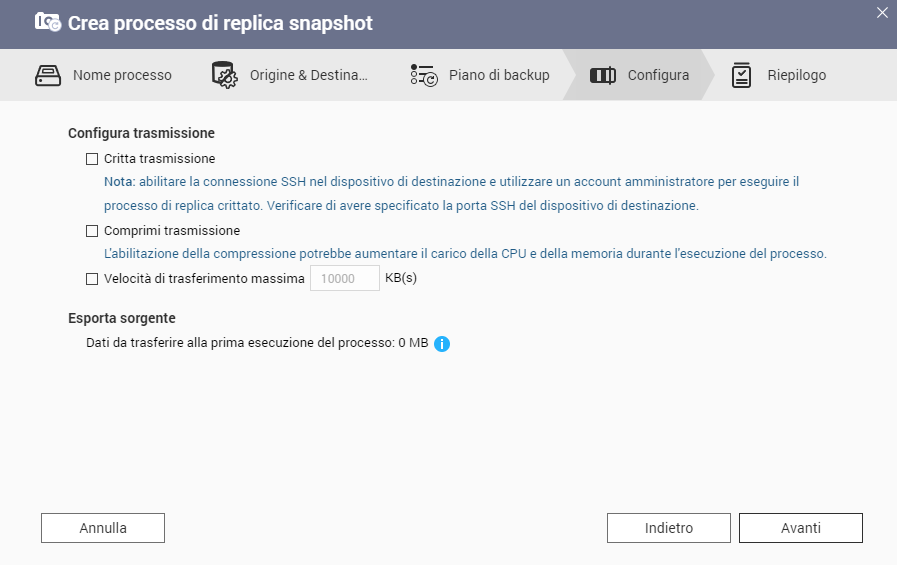
/https://www.ilsoftware.it/app/uploads/2023/05/img_25583.jpg)
/https://www.ilsoftware.it/app/uploads/2025/06/perdita-dati-microsoft-onedrive-blocco-account.jpg)
/https://www.ilsoftware.it/app/uploads/2025/05/windows-backup-for-organizations.jpg)
/https://www.ilsoftware.it/app/uploads/2025/05/synology-COMPUTEX-2025.jpg)
/https://www.ilsoftware.it/app/uploads/2025/04/unita-ssd-non-alimentate-perdita-dati.jpg)